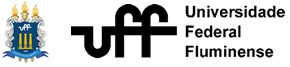Servidor
2. Preencha o campo login com seu CPF e o campo senha com sua senha do IdUFF.
3. Crie um Processo tipo:
PESSOAL: REGULARIZAÇÃO DE PENDÊNCIAS DE AVALIAÇÃO DE DESEMPENHO (
Saiba como)
3.1 Preencha os campos da seguinte maneira:
Especificação: Não precisa preencher;
Interessados: Nome do servidor;
Nível de Acesso: Público;
Observações desta unidade: Não precisa preencher;
3.2 Clique em Salvar.
4. Clique em Incluir documento e escolha o tipo do documento
REQ P/ REGULARIZAÇÃO DE PENDÊNCIAS AVALIATIVAS (
Saiba como)
4.1 Preencha os campos da seguinte maneira:
Texto inicial: Selecione a opção Nenhum;
Descrição: Não precisa preencher;
Interessados: Não precisa preencher;
Classificação por assunto: Não precisa preencher;
Observações desta unidade: Não precisa preencher;
Nível de Acesso: Público
4.2 Clique em Confirmar dados.
4.3 Clique em Editar Conteúdo, preencha os campos do documento e salve ao final. (
Saiba como)
4.4 Clique em Assinar Documento. Confira se seu Cargo está correto, digite sua senha IdUFF e clique novamente em Assinar. (
Saiba como)
5. A chefia imediata deve assinar o Requerimento de acordo com uma das situações abaixo:
Caso o Servidor e a Chefia Imediata estejam lotados na mesma unidade: Atribua o processo a Chefia Imediata (
Saiba mais). A Chefia Imediata deve assinar e atribuir o processo novamente para o servidor.
Caso o Servidor e a Chefia Imediata estejam lotados em unidades distintas: Crie um bloco de assinatura preenchendo o campo Unidades para Disponibilização com a unidade de lotação da Chefia Imediata (
saiba como). Não se esqueça de disponibilizar o bloco para que o documento se torne visível para assinatura. A Chefia Imediata irá assinar o documento
6. Para Incluir documento externo (ver lista completa na Base de Conhecimento), clique em Incluir documento e escolha o tipo do documento Externo. (Saiba como)
6.1 Preencha os campos da seguinte maneira:
Tipo do Documento: escolher o tipo de documento (ex: Contrato, Comprovante, Certidão, etc.) Se não tiver um tipo específico, escolha a opção Anexo.
Data do Documento: incluir a data da inclusão documento;
Número/Nome na Árvore: Não precisa preencher;
Formato: Nato Digital;
Remetente: Não precisa preencher;
Interessados: Não precisa preencher;
Classificação por Assuntos: Não precisa preencher;
Observações desta unidade: Não precisa preencher;
Nível de Acesso: Público;
6.2 Anexar Arquivo: escolher o arquivo a ser anexado.
6.3 Clique em Confirmar Dados.
Obs.: Repita os passos do item 6 até que toda documentação seja anexada ao processo.
7. Após a inclusão da documentação necessária (conferir documentação na base de conhecimento), clique em Enviar Processo e selecione a unidade DGD/CPTA. Em seguida, clique no botão Enviar.
Obs.: Nunca selecione as opções Manter processo aberto na unidade atual, Data Certa ou Prazo em dias (Retorno Programado).